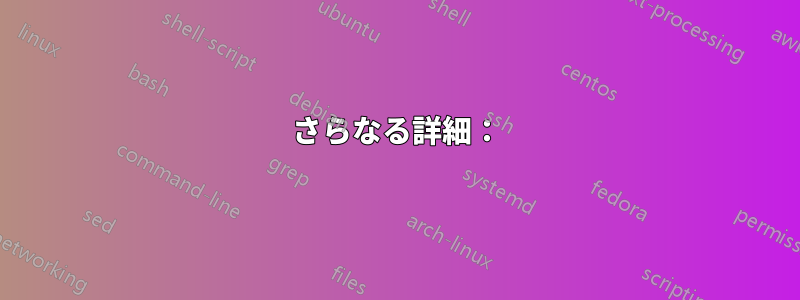
私は、安価な Lenovo IX2 2 ディスク NAS デバイスをいくつか持っています。まず、ディスクを含め、ハードウェア障害はありません。電源に衝撃が加わり、1 台の IX2 が故障した UPS に接続され、数回の落下と復帰を繰り返したため、IX Linux OS が破損しました。これは、起動時に毎回 opt を読み取り専用でコピーする NAS であり、実行中の構成を編集したり optware などをインストールしたりするだけでも非常に面倒な作業であるため、古い構成から再構築するだけで問題ありません。
問題の症状: 実行中の設定の多くが失われたようで、Web GUI には工場出荷時設定へのリセット/復元が必要であることが示されています。
しかし、もう 1 つの動作中の IX2 を「テンプレート」として使用して RAID プールを手動でマウントすると、すべてのユーザー データがそのまま残り、RAID エラーも発生しないという朗報がありました。(これは RAID0 なので、エラーがあったら完全に絶望的になります。そのことは重々承知しています)。
そこにデータがすべてあるからこそ、私がこれほど一生懸命働いているのです(でも、本当はそうすべきではないのですが)。
ここで重要なのはユーザー データですが、この IX には 2TB の iSCSI ボリュームがあり、VMware に 100% 使用されています。この iSCSI ボリューム ファイルもそのままです。これが私のデータストアであり、まさに私が求めているものです。
作業はすでに完了しています: 新しい 4TB WD USB3 ドライブ (IX2 では USB2 のみ) を開梱し、接続して、mkfs を使用してデフォルトのパーティションを EXT4 として再フォーマットしました。次に、/dev/usb としてマウントし、約 20 時間前に次のコマンドを開始しました:
rsync -axHAWXS --numeric-ids --progress /mnt/pools/A/A0/ /mnt/usb
はい、最初に新しい info:progress2 を試してうまくいかなかったため、単に cmd を素早く編集し、partial に -P を追加するのを忘れただけだったことがわかりました。これは 1 つの質問です。これを強制終了して再起動したいのですが、最初に --partial を使用するのを忘れた場合でも --append を使用できますか? 再起動する必要がある場合、続行を強制して 20 時間以上を失わないようにするにはどうすればよいでしょうか? (これは私の質問のオプション部分です)
標準の cp よりはるかに遅いことは承知の上で、進捗状況とチェックサム、および再起動機能のために rsync を実行しました。しかし、この IX2 は常にひどいものでしたが、iSCSI 経由で 100 メガビットを超える読み取りを 50 ~ 65 MB/秒に押し上げることができました。それでも、この rsync は iSCSI 2 テラバイト ファイルで平均約 10 MB です。これは不合理であり、さらに 3 日かかると見積もられています。
目標: 私の最終的な目標 (そしてここでの質問) は、この古い IX2 ハードウェアを放棄し、ディスクを移動して、数日ではなく数時間で、フル SATA3 および USB3 で新しい Linux ディストリビューションを実行している新しい PC にマウントする方法です。
さらなる詳細:
fdisk -l のコマンド出力:
root@ix2b:/mnt/usb/iSCSI# fdisk -l
WARNING: GPT (GUID Partition Table) detected on '/dev/sda'! The util fdisk doesn't support GPT. Use GNU Parted.
Disk /dev/sda: 2000.4 GB, 2000398934016 bytes
255 heads, 63 sectors/track, 243201 cylinders, total 3907029168 sectors
Units = sectors of 1 * 512 = 512 bytes
Sector size (logical/physical): 512 bytes / 512 bytes
I/O size (minimum/optimal): 512 bytes / 512 bytes
Disk identifier: 0x6fcb5480
Device Boot Start End Blocks Id System
/dev/sda1 1 3907029167 1953514583+ ee GPT
WARNING: GPT (GUID Partition Table) detected on '/dev/sdb'! The util fdisk doesn't support GPT. Use GNU Parted.
Disk /dev/sdb: 2000.4 GB, 2000398934016 bytes
255 heads, 63 sectors/track, 243201 cylinders, total 3907029168 sectors
Units = sectors of 1 * 512 = 512 bytes
Sector size (logical/physical): 512 bytes / 512 bytes
I/O size (minimum/optimal): 512 bytes / 512 bytes
Disk identifier: 0x2fbbf4b0
Device Boot Start End Blocks Id System
/dev/sdb1 1 3907029167 1953514583+ ee GPT
Disk /dev/md0: 21.5 GB, 21474762752 bytes
2 heads, 4 sectors/track, 5242862 cylinders, total 41942896 sectors
Units = sectors of 1 * 512 = 512 bytes
Sector size (logical/physical): 512 bytes / 512 bytes
I/O size (minimum/optimal): 512 bytes / 512 bytes
Disk identifier: 0x00000000
Disk /dev/md0 doesn't contain a valid partition table
Disk /dev/md1: 3957.8 GB, 3957777760256 bytes
2 heads, 4 sectors/track, 966254336 cylinders, total 7730034688 sectors
Units = sectors of 1 * 512 = 512 bytes
Sector size (logical/physical): 512 bytes / 512 bytes
I/O size (minimum/optimal): 524288 bytes / 1048576 bytes
Disk identifier: 0x00000000
Disk /dev/md1 doesn't contain a valid partition table
Note: sector size is 4096 (not 512)
Disk /dev/sdc: 4000.8 GB, 4000752599040 bytes
255 heads, 63 sectors/track, 60799 cylinders, total 976746240 sectors
Units = sectors of 1 * 4096 = 4096 bytes
Sector size (logical/physical): 4096 bytes / 4096 bytes
I/O size (minimum/optimal): 4096 bytes / 4096 bytes
Disk identifier: 0xdb4bf07b
Device Boot Start End Blocks Id System
/dev/sdc1 256 976746239 3906983936 7 HPFS/NTFS/exFAT
root@ix2b:/mnt/usb/iSCSI#
parted のコマンド出力:
Model: WDC WD20EFRX-68AX9N0 (scsi)
Disk /dev/sda: 2000GB
Sector size (logical/physical): 512B/512B
Partition Table: gpt
Number Start End Size File system Name Flags
1 33.6MB 21.5GB 21.5GB primary
2 21.5GB 2000GB 1979GB primary
Model: WDC WD20EFRX-68AX9N0 (scsi)
Disk /dev/sdb: 2000GB
Sector size (logical/physical): 512B/512B
Partition Table: gpt
Number Start End Size File system Name Flags
1 33.6MB 21.5GB 21.5GB primary
2 21.5GB 2000GB 1979GB primary
Model: WD My Book 1230 (scsi)
Disk /dev/sdc: 4001GB
Sector size (logical/physical): 4096B/4096B
Partition Table: msdos
Number Start End Size Type File system Flags
1 1049kB 4001GB 4001GB primary
Model: Linux device-mapper (linear) (dm)
Disk /dev/mapper/b9b358d_vg-lv3707c1c1: 3958GB
Sector size (logical/physical): 512B/512B
Partition Table: loop
Number Start End Size File system Flags
1 0.00B 3958GB 3958GB ext4
Error: /dev/mtdblock0: unrecognised disk label
Error: /dev/mtdblock1: unrecognised disk label
Error: /dev/mtdblock2: unrecognised disk label
Error: /dev/mtdblock3: unrecognised disk label
Error: /dev/md0: unrecognised disk label
Error: /dev/md1: unrecognised disk label
uname のコマンド出力:
root@ix2b:/mnt/usb/iSCSI# uname -a
Linux ix2b 2.6.31.8 Tue Aug 30 10:28:13 EDT 2016 v0.0.9 Tue Aug 30 10:28:13 EDT 2016 armv5tel GNU/Linux
lsblk のコマンド出力:
root@ix2b:/mnt/usb/iSCSI# lsblk /dev/sd[bc] -o NAME,SIZE,TYPE,MAJ:MIN
NAME SIZE TYPE MAJ:MIN
sdb 1.8T disk 8:16
|-sdb1 20G part 8:17
| `-md0 20G raid1 9:0
`-sdb2 1.8T part 8:18
`-md1 3.6T raid0 9:1
`-b9b358d_vg-lv3707c1c1 (dm-0) 3.6T lvm 253:0
sdc 3.7T disk 8:32
`-sdc1 1.7T part 8:33
答え1
どうやら私はこれを間違った SO サイトに投稿してしまったようです。askubuntu ではこの問題についてさらに詳しく取り上げているようで、勉強するための参考資料もいくつか見つかりました。
そこで、最初の回答を投稿しますが、これ以上のことがあるのかはわかりません。もしあるなら、他の人の役に立つようにここにコメントしてください。
ポート0と1に2つのSATAドライブを接続し、新しいデータターゲットドライブをSATAまたはUSB3経由で接続した新しいハードウェアでLiveCDを起動します。
mdadm をインストールします。
sudo apt-get install mdadmすべてのドライブで RAID ボリュームをスキャンします。
sudo mdadm -Q /dev/sd[a-f][1-9]スキャンしてアセンブルし、Nautilus で開いてみます:
sudo mdadm --assemble --scanCP/Rsync/TAR/etc で RAID ボリュームからデータを新しいデータターゲットにコピーします。
編集: これまでのところ、上に投稿した回答は正しかったのですが、この NAS はディスク/RAID LVM を次のように設定しました:
root@ubuntu:~# sudo lsblk -f 名前 FSTYPE ラベル UUID マウントポイント sdb
├─sdb2 linux_rai ix2b:1 0b3fca64-f33a-21cc-45dc-6353be71366e
│ └─md1 LVM2_memb HgGqsx-nrcC-MF1f-tWYK-Iv3w-g24n-MylTHy └─sdb1 linux_rai ix2-dl-113:0 70d23f10-3d2b-9d15-4af5-7c4e11dda669
└─md0
sdc
├─sdc2 linux_rai ix2b:1 0b3fca64-f33a-21cc-45dc-6353be71366e
│ └─md1 LVM2_memb HgGqsx-nrcC-MF1f-tWYK-Iv3w-g24n-MylTHy └─sdc1 linux_rai ix2-dl-113:0 70d23f10-3d2b-9d15-4af5-7c4e11dda669
└─md0
sda
├─sda2
├─sda5 スワップ d7fa7f10-c009-435c-8435-e0b4556a235b [スワップ] └─sda1 ext4 5e18f5b8-ff52-4f82-8a2a-24d687eb8413 /
編集: 残りの手順をまとめたので、ここに追加して、投稿用のガイドも作成する予定です。すべての RAID ボリュームを USB3/SATA 仮想マシンにマウントしましたが、これはうまく機能することが証明されており、NAS ドライブを回復しようとする他の人が採用しているアプローチの優れた一工夫です。SATA3-->USB3 コンバーターを介してマウントし、VM でストライプに対して約 120 ~ 150 MB/秒のシーケンス x 2 でテストしました。NAS に残しておくよりもはるかに高速です。お楽しみに!


